Olympus DS-20 – страница 2
Инструкция к Диктофону Olympus DS-20
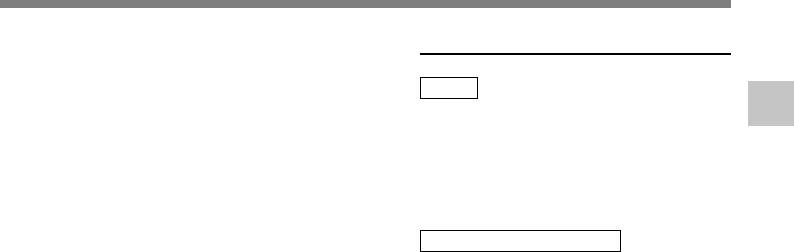
Примечания
Функции записи
• Для обеспечения записи с самого начала
начните говорить после того, как Вы увидите
Пауза
включенной красную лампу-индикатор
записи/воспроизведения.
Нажмите кнопку REC во время записи.
3
• Когда оставшееся время записи достигнет 60,
Запись
➥
На дисплее появится мигающее
30 и 10 секунд, прозвучит сигнал.
сообщение “REC PAUSE”.
• Сообщения “MEMORY FULL” или “FOLDER
• Если оставить диктофон в режиме паузы на
FULL” появятся, когда память, отведенная
120 и более минут, произойдет остановка
под файлы, будет заполнена. Удалите
записи.
ненужные файлы перед продолжением
записи (☞ стр. 51) или перенесите файлы в
Возобновление записи
компьютер с помощью программного
Снова нажмите кнопку REC.
обеспечения DSS Player (☞ стр. 82).
➥
Запись продолжится с момента, в
• Формат DSS при режиме записи SP и LP, а
который была прервана.
формат WMA при режиме записи стерео HQ
и стерео SP и HQ.
•
При нажатии кнопки PLAY во время записи
запись остановится, и начнется воспроизведение
текущего файла.
21
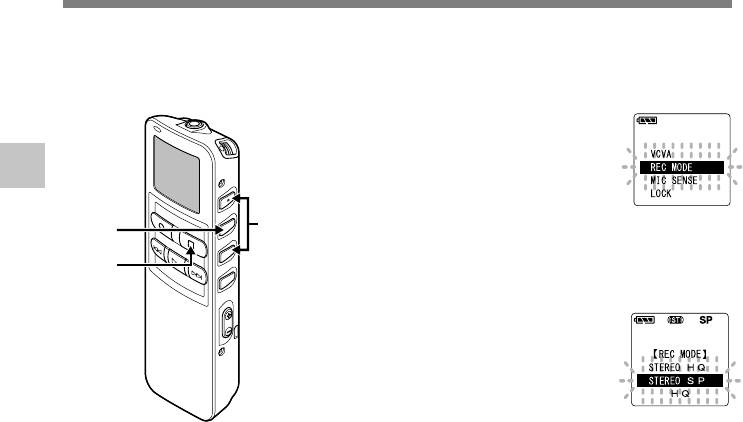
Режимы записи (REC MODE)
Вы можете выбрать режим стерео HQ (стереофоническая запись звука высокого
качества) и стерео SP (стереофоническая стандартная запись), HQ (запись звука
высокого качества), SP (стандартная запись) и LP (длительная запись).
Нажмите и удерживайте
кнопку MENU/SET в течение 1
1
секунды или дольше.
3
На дисплее появится сообщение
Режимы записи (REC MODE)
“REC MODE” (☞ стр. 16, 18).
1,2,4
3
Нажмите кнопку MENU/SET.
Начнется процесс установки
5
2
режима записи.
Нажатием кнопки 3 или 2
выберите “STEREO HQ”,
3
“STEREO SP”, “HQ”, “SP” или
“LP”.
Нажатием кнопки MENU/
SETзавершите установку.
4
Нажмите кнопку STOP, чтобы
закрыть главное меню.
5
....................................................................................................................................................
Примечание
Если встреча или лекция должна быть записана четко, не используйте режим LP.
22
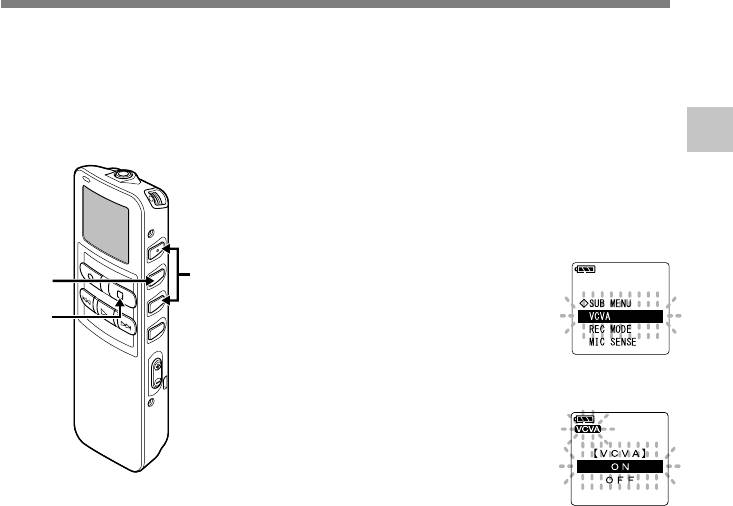
Использование функции голосовой
активации записи (VCVA)
Когда микрофон определяет, что уровень звука достиг предварительно установленного
уровня, встроенная функция голосовой активации записи (VCVA) автоматически начнет
запись и остановит ее, когда уровень звука станет ниже.
Особенно полезная при длительной записи функция VCVA не только экономит память,
выключая диктофон в периоды молчания, но и делает воспроизведение более
эффективным и удобным.
3
Использование функции голосовой активации записи (VCVA)
Нажмите и удерживайте кнопку
MENU/SET в течение 1 секунды
1
или дольше.
Откроется главное меню (☞ стр. 16, 18).
Нажатием кнопки 3 или 2
2,4
1,3,5
выберите позицию “VCVA”.
2
6
Нажмите кнопку MENU/SET.
Начнется процесс установки VCVA.
3
Нажатием кнопки 3 или 2
выберите позицию “ON”
4
(включено) или “OFF”
(выключено).
ON: Начнет запись в режиме VCVA.
OFF: Продолжит запись в
нормальном режиме.
Нажатием кнопки MENU/SET
завершите установку.
5
Нажмите кнопку STOP, чтобы
закрыть главное меню.
6
Если была выбрана позиция
“
ON
”
, на
дисплее появится индикатор VCVA.
23
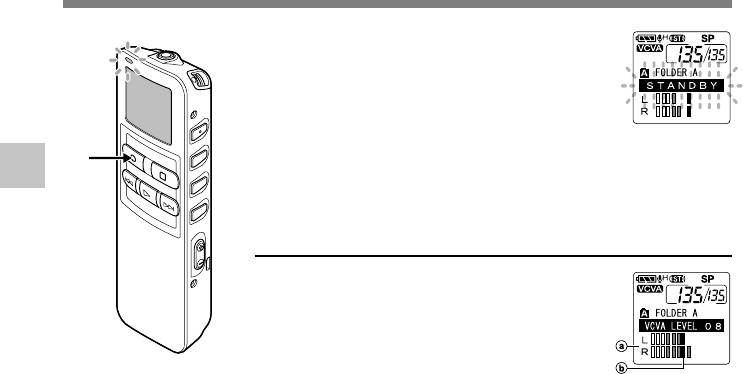
Использование функции голосовой активации записи (VCVA)
Нажмите кнопку REC, чтобы начать запись.
Когда уровень звука станет ниже
7
установленного значения, запись
автоматически перейдет в режим паузы
приблизительно через 1 секунду, и на
дисплее появится сообщение “STANDBY”
(ожидание). Лампа-индикатор записи/
воспроизведения загорится при начале
7
3
записи и будет мигать в режиме паузы.
Использование функции голосовой активации записи (VCVA)
Настройка уровня активации начала/
остановки записи
Нажатием кнопки FF или REW во
время записи Вы можете изменить
уровень звука, при котором будет
активироваться режим паузы.
Уровень звука для паузы может
устанавливаться на 15 различных значений.
Чем больше это значение, тем выше
чувствительность к звуку. При самом большом
значении запись начнется даже при очень
слабом звуке.
Уровень звука для паузы в функции VCVA может настраиваться в
соответствии с уровнем окружающих (фоновых) шумов.
a Измеритель уровня (изменяется в соответствии с громкостью
записываемого звука)
b Стартовый уровень (перемещается вправо/влево в
соответствии с установленным уровнем)
....................................................................................................................................................
Примечания
• Уровень звука активации начала/окончания записи также зависит от выбранной чувствительности
микрофона (☞ стр. 25).
• Если уровень активации не будет отрегулирован в течение 5 секунд, дисплей вернется к
предыдущему уровню.
• Если окружающим шум слишком громкий, чувствительность VCVA можно настроить в соответствии
с ситуацией записи.
• Рекомендуется предварительно проверить работу функции и настроить уровень звука активации
для обеспечения успешной записи.
24
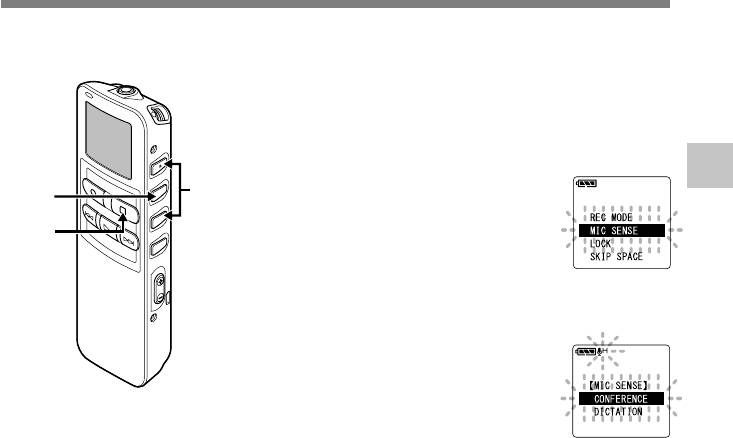
Чувствительность микрофона (MIC SENSE)
Чувствительность микрофона может изменяться в соответствии с потребностями
записи.
Нажмите и удерживайте
кнопку MENU/SET в течение 1
1
секунды или дольше.
Откроется главное меню (☞ стр. 16, 18).
3
Нажатием кнопки 3 или 2
2,4
Чувствительность микрофона (MIC SENSE)
1,3,5
выберите позицию “MIC SENSE”.
2
6
Нажмите кнопку MENU/SET.
Начнется процесс установки
3
чувствительности микрофона.
Нажатием кнопки 3 или 2
выберите позицию
4
“CONFERENCE” или “DICTATION”.
CONFERENCE:
режим высокой
чувствительности, звук
записывается из всех
направлений.
DICTATION:
режим низкой чувствительности,
предназначенный для диктовки.
Нажатием кнопки MENU/SET
завершите установку.
5
Нажмите кнопку STOP, чтобы
закрыть главное меню.
6
....................................................................................................................................................
Примечание
Если голос говорящего должен быть записан четко, установите диктофон в режим диктовки,
придвиньте встроенный стереофонический микрофон поближе ко рту говорящего (5-10 см) и
выполните запись.
25
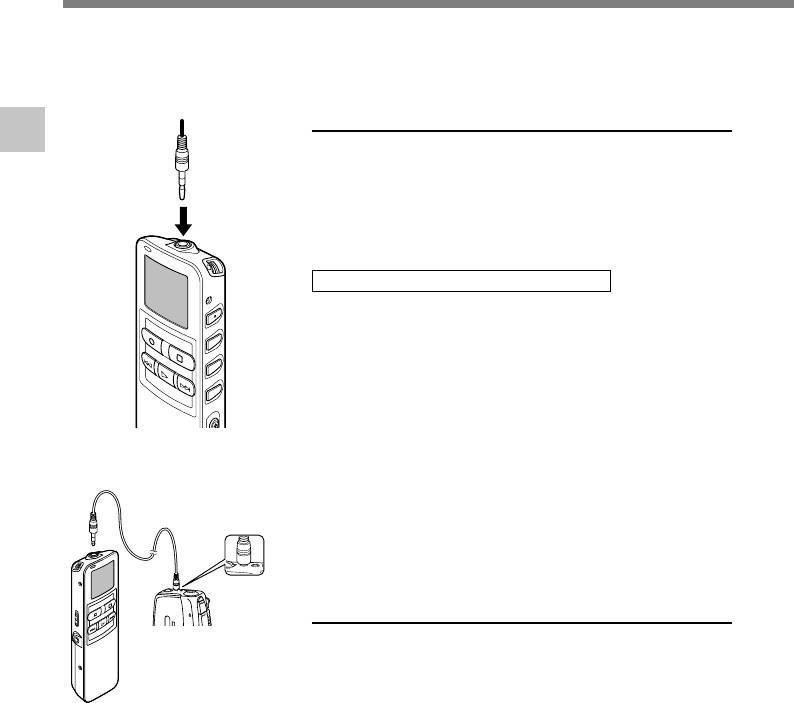
Запись с внешнего микрофона или
других устройств
Запись с помощью внешнего микрофона
3
Подсоедините внешний микрофон к гнезду
Запись с внешнего микрофона или других устройств
микрофона на диктофоне.
Если внешний микрофон подсоединен к гнезду
микрофона на диктофоне, встроенный микрофон
функционировать не будет.
Совместимые внешние микрофоны
● Монофонический микрофон с подавлением
шумов: ME12 (приобретается отдельно)
(Микрофон для диктовки)
Этот микрофон используется для получения чистой записи Вашего
голоса благодаря снижению влияния окружающих шумов.
● Стереофонический микрофон: ME51S
(приобретается отдельно)
Высокое качество стереофонической записи, которая
обеспечивается только в стереофоническом режиме. Кроме
того, качество четкого звука с меньшими шумами
достигается с помощью формата WMA. Стереофоническая
запись возможна, только когда диктофон установлен в
режим стерео HQ или стерео SP.
V
O
L
U
M
E
EA
R
Запись звука других устройств
данным диктофоном
Звук можно записать с другого устройства, если
соединить его аудиовыход (стереофонический мини-
штекер) с гнездом микрофона данного диктофона с
помощью специального кабеля (приобретается
26
отдельно KA333).
M
E
EAR
Могут быть подсоединены внешний микрофон или другие устройства, с помощью которых
может быть записан звук.
Выполните подсоединение к устройству, которое будет использоваться, следующим
образом.
К гнезду (MIC)
микрофона
К разъему
аудиовыхода
другого
устройства
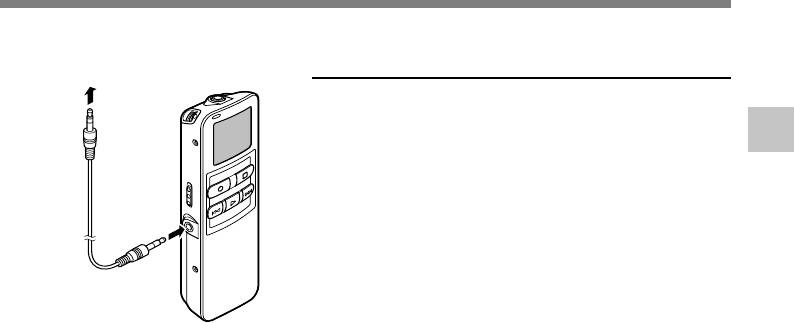
К разъему
Запись звука данного диктофона
аудиовхода
другого
другими устройствами
устройства
Звук данного диктофона может быть записан на
другие устройства, если соединить аудиовход
(стереофонический мини-штекер)
3
другого устройства с гнездом наушников данного
Запись с внешнего микрофона или других устройств
диктофона с помощью соединительного шнура
(приобретается отдельно KA333) для перезаписи.
К гнезду
(EAR)
питания
....................................................................................................................................................
Примечания
• Уровень входного сигнала не может быть отрегулирован на данном диктофоне. Когда Вы
подсоедините внешнее устройство, выполните тестовую запись и отрегулируйте уровень выхода
внешнего устройства.
• Может использоваться микрофон со штекерным питанием, использующий в качестве источника
питания данный диктофон.
• Пожалуйста, не вставляйте/не извлекайте шнур в/из гнезда данного диктофона во время записи.
• Если внешний стереофонический микрофон вставлен при установленном режиме HQ, SP, или LP,
запись будет осуществляться только с использованием левого канала микрофона.
• Если монофонический микрофон вставлен в гнездо микрофона в режиме стерео HQ или стерео
SP, звук будет записан только левым каналом.
27
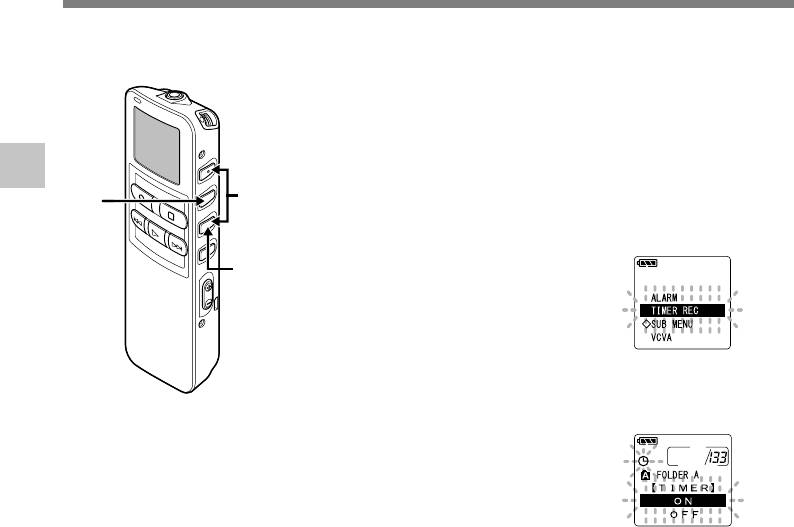
Запись по таймеру (TIMER REC)
Запись по таймеру является функцией, предназначенной для выполнения записи в
установленное время.
Нажмите кнопку FOLDER для
выбора папки, в которой будут
1
храниться записи.
Нажмите и удерживайте
3
кнопку MENU/SET в течение 1
Запись по таймеру (TIMER REC)
2
3,5
2,4
секунды или дольше.
Откроется главное меню (☞ стр. 16, 18).
Нажатием кнопки 3 или 2
1
выберите позицию “TIMER
3
REC”.
Нажмите кнопку MENU/SET.
Начнется процесс установки
4
записи по таймеру.
Нажатием кнопки 3 или 2
выберите позицию “ON”.
5
Нажмите кнопку MENU/SET для
выбора позиции “OFF”, запись по
таймеру будет отменена, и экран
вернется к отображению главного
меню.
28
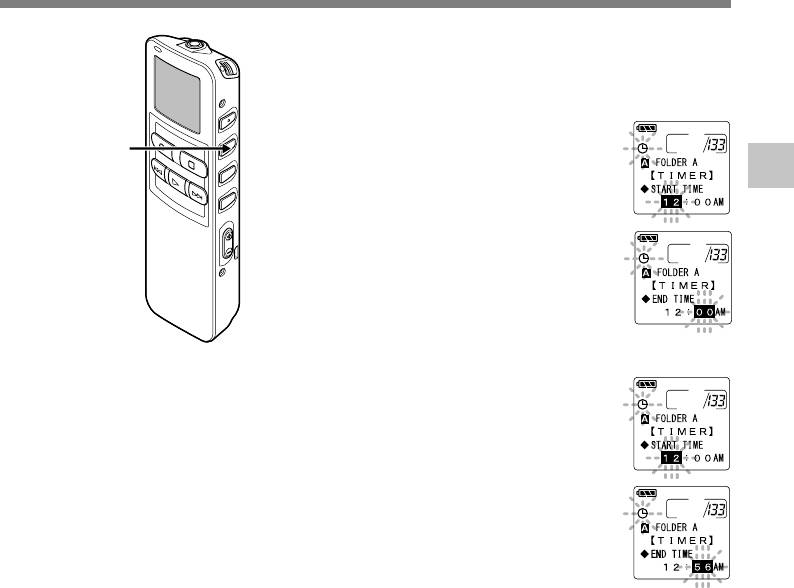
Нажмите кнопку MENU/SET.
Начнется установка времени начала
6
записи.
Установка времени начала.
1 Нажимайте кнопку 3 или кнопку
6
7
2 для установки часов.
3
2 Нажмите кнопку MENU/SET для
Запись по таймеру (TIMER REC)
подтверждения установки часов.
3 Нажимайте кнопку 3 или кнопку
2 для установки минут.
4 Нажмите кнопку MENU/SET для
сохранения установки минут, и
перехода к установке времени
окончания записи.
Установка времени окончания.
1 Нажимайте кнопку 3 или кнопку
8
2 для установки часов.
2 Нажмите кнопку MENU/SET для
подтверждения установки часов.
3 Нажимайте кнопку 3 или кнопку
2 для установки минут.
4 Нажмите кнопку MENU/SET для
ввода текущей установки минут и
перейдите в режим записи.
29
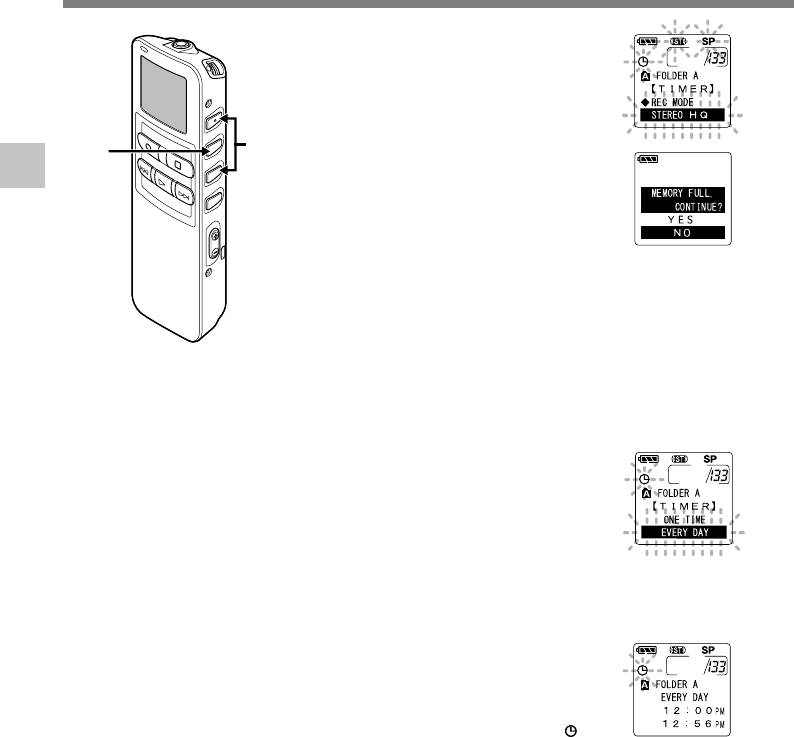
Запись по таймеру (TIMER REC)
Установка режима записи.
1 Нажмите кнопку 3 или 2 для
9
установки режима записи.
2 Нажмите кнопку MENU/SET для
подтверждения режима записи.
11
10
Если при подтверждении режима
3
записи оставшийся объем памяти
является недостаточным для
Запись по таймеру (TIMER REC)
зарезервированного времени, будет
отображена индикация “MEMORY
FULL, CONTINUE?”
Нажмите кнопку 3 или 2 для выбора
позиции “YES” или “NO”.
YES:
Если установка будет продолжена,
оставшийся объем памяти будет
использован до конца при
выполнении записи по таймеру, а
затем запись будет завершена.
NO: Дисплей вернется к шагу 5 (на
дисплее будет мигать индикация
“ON”).
Нажатием кнопки 3 или 2
выберите позицию “ONE TIME”
10
или “EVERY DAY”.
ONE TIME:
Выполняет запись один раз в
установленное время.
EVERY DAY:
Выполняет запись каждый день
в установленное время.
Нажатием кнопки MENU/SET
завершите установку.
11
Продолжительность, установленное
время и дисплей таймера будут
отображаться в области ( ) в
течение 5 секунд.
30
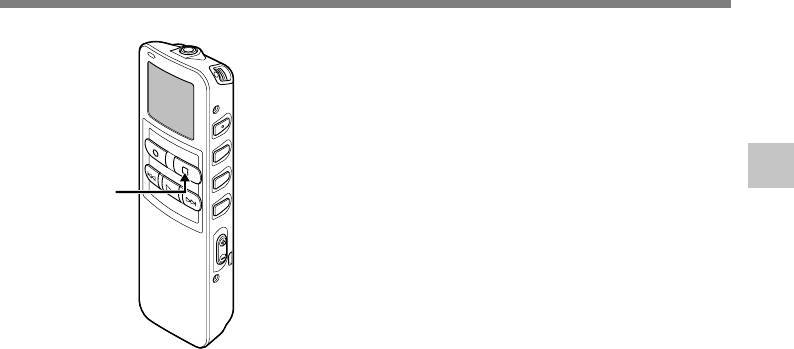
Нажмите кнопку STOP, чтобы закрыть
главное меню.
12
................................................................................................
Примечания
• Если диктофон используется в предварительно установленное
время, запись по таймеру начнется сразу после остановки
3
диктофона.
Запись по таймеру (TIMER REC)
12
• Запись по таймеру начнется, даже если диктофон установлен
в режим HOLD.
• Запись начнется, даже если сигнальное воспроизведение
установлено на то же время, на которое была установлена
запись по таймеру.
• Если время начала и окончания записи по таймеру установлено
на одно и то же время, запись выполняться не будет.
• Если заряд батареек закончится во время выполнения записи
по таймеру диктофон остановит запись. Проверьте заряд
батареек перед началом записи по таймеру.
31
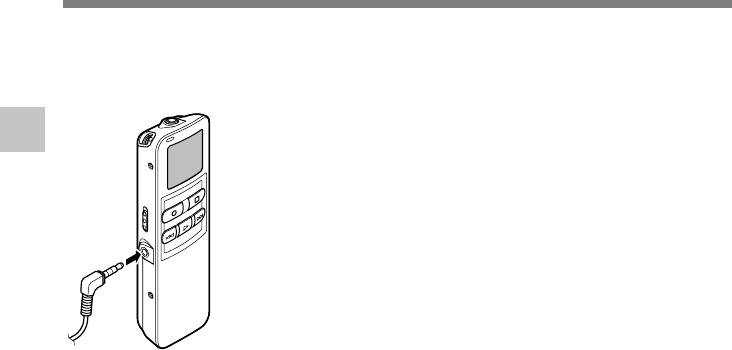
Прослушивание во время записи аудио
сигнала (Контроль записи)
Если перед записью Вы подключите наушники к гнезду диктофона, Вы сможете слышать
записываемый звук. Громкость звука можно отрегулировать при помощи кнопок VOL
(+) или VOL (–).
Подсоедините наушники к гнезду EAR на диктофоне.
3
После начала записи Вы через наушники сможете слышать
Прослушивание во время записи аудио сигнала (Контроль записи)
записываемый звук.
При подсоединенных наушниках звуки из динамиков
издаваться не будут.
.......................................................................................................
Примечания
• Уровень записи не может быть отрегулирован с использованием
кнопки громкости.
• При использовании наушников НЕ устанавливайте слишком высокую
громкость- это может повредить Ваш слух.
32
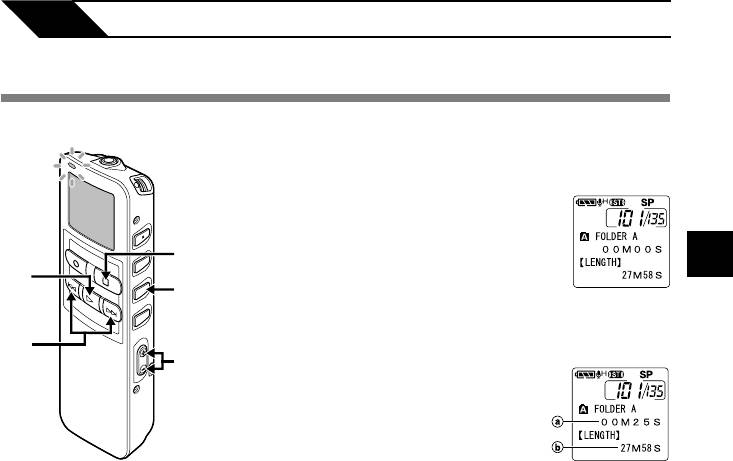
4 О воспроизведении
Воспроизведение
Нажатием кнопки FOLDER
выберите папку.
1
Нажатием кнопки FF или REW
выберите файл, который
2
хотите воспроизведения.
5
4
Если Вы удерживаете нажатой
3
Воспроизведение
кнопку FF или REW в режиме
1
остановки, диктофон будет
непрерывно быстро переходить к
началам файлов.
2
4
Нажмите кнопку PLAY, чтобы
начать воспроизведение.
3
Лампа-индикатор записи/
воспроизведения загорится
зеленым.
a Текущее время воспроизведения
b Общая продолжительность
воспроизводимого файла
Нажмите кнопку VOL (+) или
VOL (–) для выбора
4
надлежащей громкости звука.
Дисплей показывает уровень
громкости. Вы можете выбирать в
пределах от 0 до 30.
В любой нужный момент
нажмите кнопку STOP чтобы
5
остановить воспроизведение.
Возобновить воспроизведение
можно, снова нажав кнопку PLAY.
33
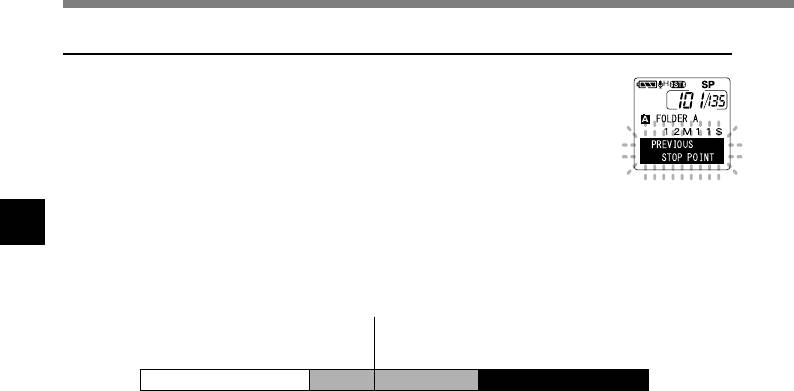
Воспроизведение
Функция сохранения конечного положения воспроизведения
Если кнопка STOP нажата во время воспроизведения файла, и
диктофон останавливается посередине файла, положение остановки
будет автоматически занесено в память. Даже при перемещении к
другим файлам с помощью кнопок FF или REW воспроизведение может
быть возобновлено с места предыдущего прерывания и легко может
быть возвращено к положению занесенной в память остановки с
помощью кнопок FF или REW. При возвращении к положению
остановки с помощью кнопок FF или REW, на дисплее будет
отображаться индикация “PREVIOUS STOP POINT”.
4
Воспроизведение и остановка файла изменяет конечное положение,
Воспроизведение
и положение остановки заносится в память как новое конечное
положение.
Конечное положение
Начало
Начало
Начало
файла A
файла B
файла C
файл A файл B файл C
▲▲▲
▲
Возможно
Возможно
Возможно
Возможно
начало
начало
начало
начало
воспроизведения
воспроизведения
воспроизведения
воспроизведения
....................................................................................................................................................
Примечание
Воспроизведение с места последней остановки будет отменено при выполнении записи, соединении
с компьютером, переходе к другой папке, удалении файла или извлечении батареек.
34
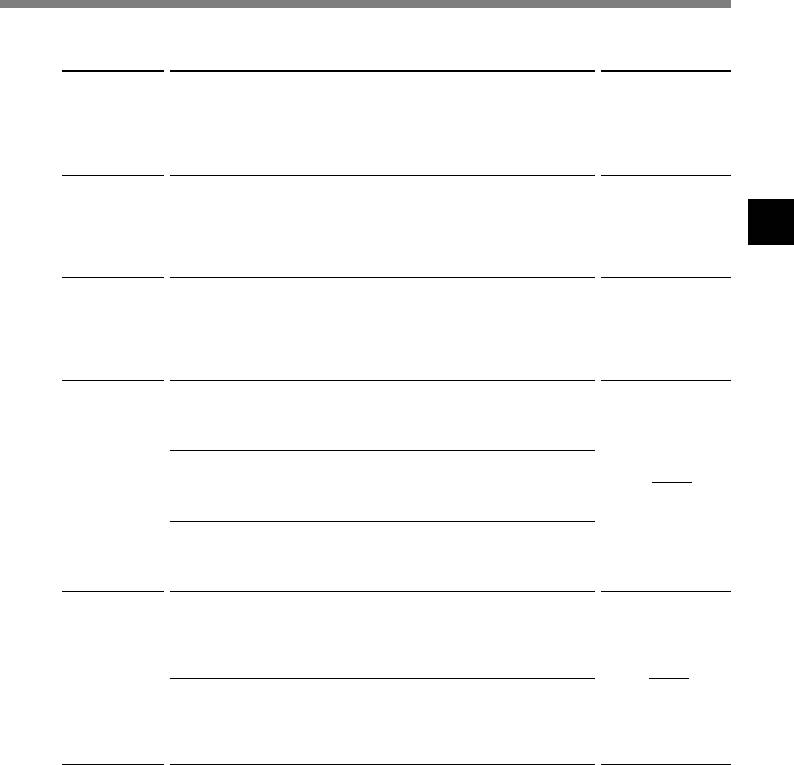
Функция
воспроиз-
Операция
Как отменить
ведения
Ускоренное
Один раз нажмите кнопку PLAY во время воспроизведения
Нажмите кнопку
1
воспроиз-
файла.*
PLAY.
ведение
➥ Диктофон выполняет воспроизведение на установленной
➥
Воспроизведение
Медленное
скорости. Скорость может быть от 0,5 до 2 раз выше
продолжится с
воспроиз-
обычной (☞ стр. 39).
нормальной
ведение
скоростью.
Перемотка
Нажмите и удерживайте кнопку FF во время
Отпустите кнопку
2
вперед
воспроизведения файла.*
FF.
(CUE)
➥ Диктофон остановится, когда достигнет конца файла.
➥
Воспроизведение
4
Продолжайте удерживать кнопку FF, чтобы продолжить
продолжится с
3
перемотку с начала следующего файла.*
прежней
Воспроизведение
скоростью.
Перемотка
Нажмите и удерживайте кнопку REW во время
Отпустите кнопку
2
назад
воспроизведения файла.*
REW.
➥ Диктофон остановится, когда достигнет начала файла.
➥
Воспроизведение
Продолжайте удерживать кнопку REW, чтобы продолжить
продолжится с
3
обратную перемотку с конца предыдущего файла.*
прежней
скоростью.
Быстрый
Нажмите кнопку FF во время воспроизведения, ускоренного
переход в
воспроизведения или медленного воспроизведения.
начало
➥ Диктофон перейдет в начало следующего файла и начнет
4
5
файла*
его воспроизведение с прежней скоростью.*
Нажмите кнопку REW во время воспроизведения, ускоренного
воспроизведения или медленного воспроизведения.
➥ Диктофон перейдет в начало воспроизводимого файла и
5
начнет его воспроизведение с прежней скоростью.*
Нажмите кнопку REW 2 раза во время воспроизведения для
ускоренного воспроизведения или медленного воспроизведения.
➥ Диктофон перейдет в начало предыдущего файла, и
5
начнется его воспроизведение с прежней скоростью.*
Ускоренная
Нажмите кнопку FF во время воспроизведения, ускоренного
перемотка
воспроизведения или медленного воспроизведения.
6
вперед*
➥ При воспроизведении файла осуществляется его быстрая
и
перемотка вперед на установленный интервал, и
6
7
8
назад*
*
начинается воспроизведение с прежней скоростью.*
на
Нажмите кнопку REW во время воспроизведения, ускоренного
установленный
воспроизведения или медленного воспроизведения.
интервал
➥ При воспроизведении файла осуществляется его быстрая
перемотка назад на установленный интервал, и
8
9
начинается воспроизведение с прежней скоростью.*
*
35
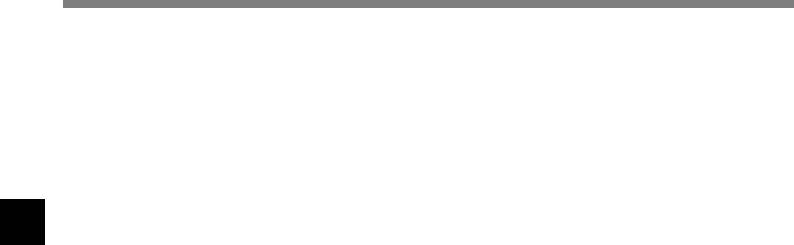
Воспроизведение
1 Указанные выше функции воспроизведения и вставка индексных пометок (☞ стр. 56) также
*
активны во время ускоренного, замедленного и обычного воспроизведения.
2 При непрерывном нажатии кнопки FF или REW во время остановки будет непрерывно
*
осуществляться переход к началам следующих или окончаниям предыдущих файлов (☞ стр. 34)
(переход/обратный переход).
3 Если индексная пометка указана посередине файла, диктофон на короткое время остановится
*
в положении индексной пометки.
4 Если в меню интервал перехода установлен на начало файла (☞ стр. 45). Переход на начало
*
файла - это исходная установка интервала перехода.
5 Если индексная пометка указана посередине файла, воспроизведение начнется с индексной
*
пометки.
4
6 Если в меню интервал перехода не установлен на начало файла.
Воспроизведение
*
7 Если в меню воспроизведение было предварительно установлено в позицию “OFF” (☞ стр. 44).
*
8 Если индексная пометка встретится во время перемотки на установленный интервал,
*
воспроизведение начнется с индексной пометки.
9 Если установлены интервал перехода и воспроизведение предыдущего фрагмента, установка
*
воспроизведения предыдущего фрагмента отменит установку интервала перехода.
....................................................................................................................................................
Примечания
• Если функция подавления шумов (☞ стр. 47) установлена на значение “LOW” или “HIGH”, скорость
воспроизведения изменить нельзя.
• Если установлено воспроизведение предыдущего фрагмента, кнопка FF отключится и переход к
началу файла или к индексной пометке не будет выполнен.
36
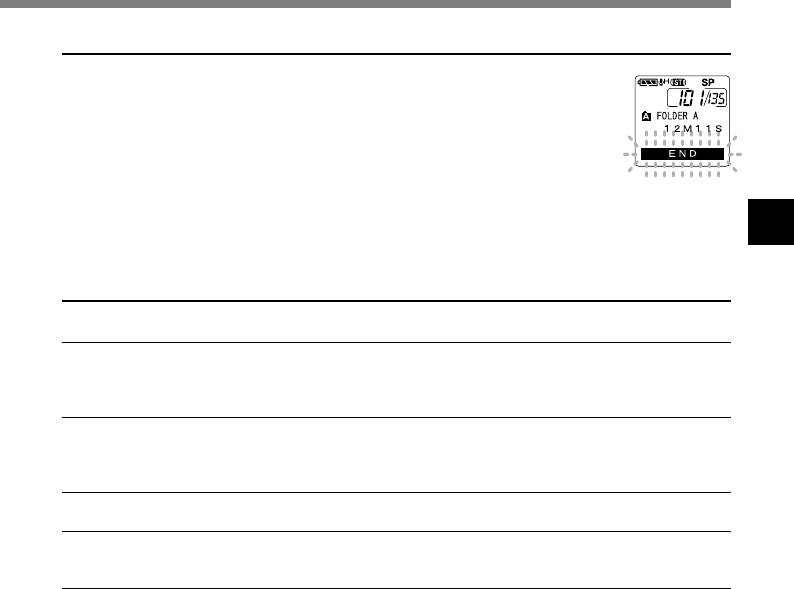
Конец последнего файла
Если при выполнении следующей операции диктофон достигнет конца
последнего файла во время воспроизведения, на дисплее в течение
5 секунд появится мигающий индикатор “END”.
• Нажмите кнопку FF (Быстрый переход)
• Нажмите и удерживайте кнопку FF (CUE)
• Задайте воспроизведение последнего файла
4
С помощью кнопки FF или REW, мигает индикатор “END”, может быть выполнена
следующая операция.
Воспроизведение
Операция
Непрерывное нажатие кнопки REW.
➥ Непрерывная ускоренная перемотка назад (REVIEW) с конца последнего файла (☞ стр. 35).
Установите интервал перехода, отличный от перехода на начало файла, или нажмите кнопку
REW, если воспроизведение предыдущего фрагмента установлено в позицию ON.
➥ Диктофон вернется на ближайшую позицию (установленный интервал перехода или
индексную пометку) или на начало предыдущего фрагмента и начнет воспроизведение.
Установите переход на начало файла в качестве интервала перехода, или нажмите кнопку REW,
если воспроизведение предыдущего фрагмента установлено в позицию OFF.
➥ Диктофон вернется назад и начнет воспроизведение с ближайшей позиции (начала
последнего файла или индексной пометки).
Нажмите кнопку FF.
➥ Диктофон перейдет к началу первого файла первого файла и остановится.
Непрерывное нажатие кнопки FF.
➥ Диктофон будет непрерывно переходить к началам файлов, начиная с первого, и
остановится, если кнопка REW будет отпущена.
Примечание
После мигания в течение 5 секунд индикации “END” диктофон вернется к началу последнего файла
и остановится.
37
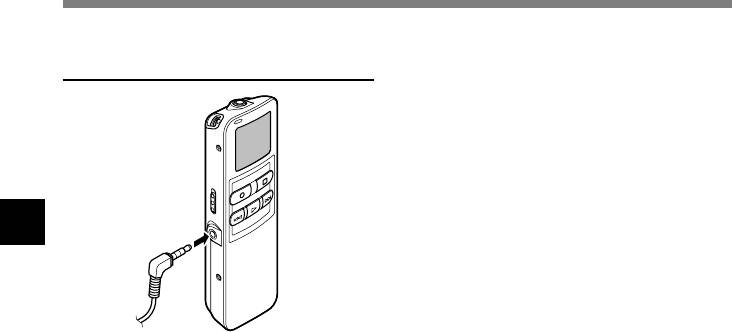
Воспроизведение
Прослушивание через
наушники
4
Воспроизведение
Наушники могут быть подсоединены
для прослушивания к гнезду EAR.
Когда подсоединены наушники, звук из
динамика не поступает.
Примечания
• Для предотвращения раздражающего
воздействия на уши вставляйте наушники
после снижения уровня громкости.
• При прослушивании записей через наушники
не устанавливайте слишком высокую
громкость. Это может повредить или
ухудшить слух.
38
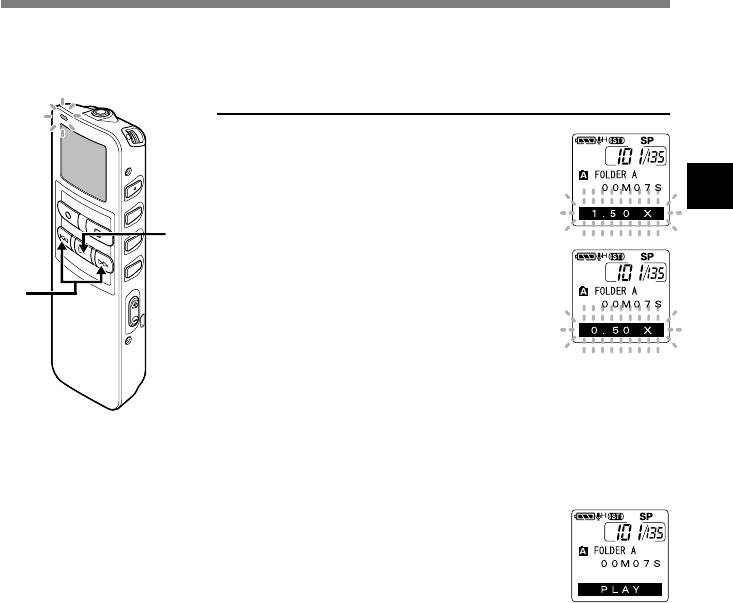
Изменение скорости воспроизведения
(PLAY SPEED)
Скорость воспроизведения файла может быть изменена в 0,5 - 2 раза. Есть 2 варианта установки
скорости воспроизведения. Либо во время воспроизведения, либо используя меню.
Изменение во время воспроизведения
Нажмите кнопку PLAY во время
воспроизведения.
1
Текущая скорость воспроизведения,
которая будет изменена, будет мигать
4
в течение 5 секунд.
Изменение скорости воспроизведения (PLAY SPEED)
1,3
Нажмите кнопку FF или REW, пока
мигает индикатор скорости
2
2
воспроизведения, для изменения
установки.
Скорость воспроизведения может быть
изменена в 0,5-2 раза с шагом 0,125.
После этого скорость воспроизведения
будет установлена на ускоренную или
замедленную.
В течение 5 секунд после установки
индикатор скорости воспроизведения
будет мигать. Также после установки будет
изменена установка скорости в меню.
Нажмите кнопку PLAY для возврата
к нормальному воспроизведению.
3
....................................................................................................................................................
Примечания
• Если функция подавления шумов (☞ стр. 47) установлена на значение “LOW” или “HIGH”, скорость
воспроизведения не может быть изменена.
• Во время ускоренного воспроизведения/медленного воспроизведения воспроизведение будет
монофоническим, даже если файл был записан в режиме стерео HQ или стерео SP.
39
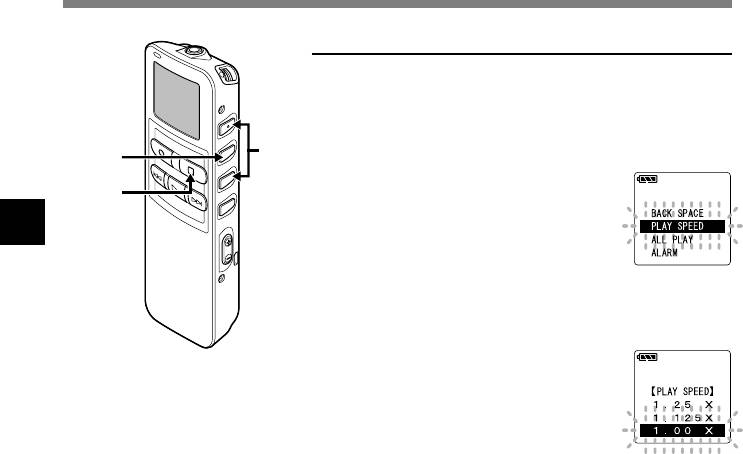
Изменение скорости воспроизведения (PLAY SPEED)
Изменение с использованием меню
Нажмите и удерживайте
кнопку MENU/SET в течение 1
1
секунды или дольше.
Откроется главное меню (☞ стр. 16, 18).
2,4
1,3,5
Нажатием кнопки 3 или 2
6
выберите позицию “PLAY
2
SPEED”.
4
Изменение скорости воспроизведения (PLAY SPEED)
Нажмите кнопку MENU/SET.
Начнется процесс установки
3
скорости воспроизведения.
Нажимайте кнопку 3 или 2
для установки скорости
4
воспроизведения.
Скорость воспроизведения может
быть изменена в 0,5-2 раза с шагом
0,125.
Нажатием кнопки MENU/SET
завершите установку.
5
После этого скорость
воспроизведения будет установлена
на ускоренную или замедленную.
Нажмите кнопку STOP, чтобы
закрыть главное меню.
6
40





